WordPress'e Popup Formu Nasıl Eklenir?
Yayınlanan: 2022-05-28WordPress'e bir açılır pencere formu eklemek ister misiniz? Doğru yere geldiniz. Bugün bu yazıda, WordPress sitenizin herhangi bir sayfasına nasıl açılır bir form ekleyeceğinizi göstereceğiz.
Ancak buna girmeden önce, pop-up formunun ne olduğunu ve neden WordPress web sitenize bir pop-up formu eklemek isteyebileceğinizi daha iyi anlayalım. Kısaca açılır pencere formlarının temel fikriyle başlayalım.
Popup Formlar nedir?
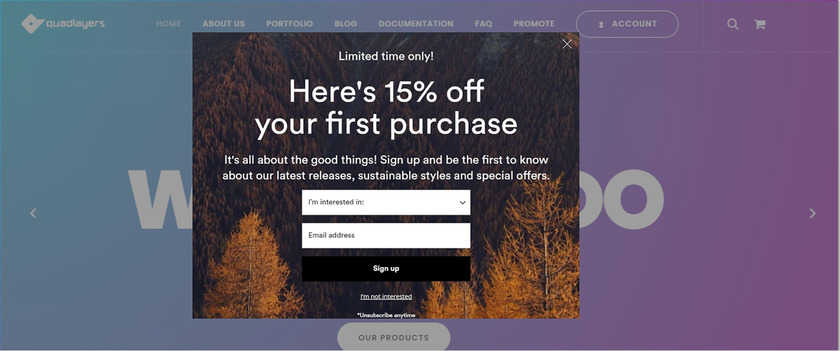
Açılır pencere, bir web tarayıcısında içeriğin üstünde görünen bir penceredir. Bu pencere, toplam ekrandan daha küçüktür ve bu da diğer içeriğin geri kalanını izleyicinin dikkatini çekmek için daha koyu hale getirir. Bu tür pop-up'lar, insanları belirli bir eylemi gerçekleştirmeye teşvik eden bir ürünün reklamını yapmak gibi çeşitli amaçlar için kullanılır.
Hedeflerinize bağlı olarak kullanılabilecek iki tür açılır pencere vardır. Bunlardan biri giriş pop-up'ları, diğeri ise çıkış pop-up'larıdır. Giriş açılır penceresi, kullanıcı web sayfasını açtığında görünür. Hemen çıkma oranını ve terk etmeyi önlemek için, açılır pencerenin 15 saniyeden fazla görüntülenmemesi ve kapatıldığında tekrar görünmemesi önerilir.
Öte yandan, ziyaretçi sayfadan ayrılmak üzereyken çıkış açılır pencereleri görünür. Kullanıcıların dikkatini onları bir müşteri adayına dönüştürmek için çekmek son olasılıktır.
WordPress'e neden bir Pop-up Formu eklemelisiniz?
Açılır formlar, kullanıcının dikkatini çekmenin harika bir yoludur. İster ekstra içerik indirmek için e-posta alıyor, isterse tamamlayıcı bir ürün veya hizmet gösteriyor olsun, kullanıcıları bir dönüşüm işlemine yönlendirmeyi amaçlar.
Bu pop-up formların nihai amacı , web sayfasının ziyaretinden maksimum geri dönüşü elde etmek ve hemen çıkma oranını azaltmaktır. Kullanıcı için rahatsız edici veya müdahaleci olmadan iyi kullanılan bir açılır pencere çok faydalı bir strateji olabilir. Bu strateji, bir ziyaretçiyi potansiyel müşteriye dönüştürmeye ve daha sonra satışları dönüşüme dönüştürmeye yardımcı olacaktır.
Özellikle bir ürün veya hizmette indirim sunuyorsanız , basit bir ziyareti bir açılır form ile kaliteli bir potansiyel müşteriye dönüştürme şansı çok yüksektir. Ayrıca pop-up formların pek çok avantajı olsa da, dikkatli ve doğru zamanda kullanılmaları ve ekstra kaliteli içerik sunmaları gerektiğini unutmayın.
Bu nedenle, WordPress'e bir açılır pencere formu eklemek, net bir görsel mesaj sağlamanın ve kullanıcının dikkatini çekmenin harika bir yoludur.
WordPress'e Popup Formu Nasıl Eklenir?
Kullandığınız temaya bağlı olarak, WordPress web siteniz için bir açılır pencere formu oluşturma seçeneğiniz olmayabilir. Bu durumda, bunu yapmak için özel bir eklenti kullanabilirsiniz.
Eklentiler, web sitenize ekstra işlevsellik eklemenize yardımcı olur ve WordPress web sitenize açılır formlar eklemek, özelleştirmek ve yönetmek ile aynıdır.
WordPress'e açılır formlar eklemek için bir form oluşturucu eklentisi ve açılır pencere eklentisi gerekir. Bu gösteri için, WPForms form oluşturucu eklentisini ve WordPress için en iyi açılır pencere eklentilerinden biri olan Popup Maker'ı kullanacağız. Bu eklentilerin her ikisi de, açılır formları eklemeniz ve özelleştirmeniz için birçok özelleştirme seçeneğiyle birlikte gelen ücretsiz bir sürüme sahiptir.
Her şeyden önce, bir formun nasıl oluşturulacağını ve daha sonra onu bir açılır pencere olarak nasıl ekleyeceğinizi göreceğiz.
Adım 1. WPForms Eklentisini Kurun ve Etkinleştirin
Eklentiyi yüklemek için WordPress kontrol panelinizden Eklentiler > Yeni Ekle'ye gidin ve ' WP Forms ' anahtar kelimelerini arayın. Ardından, ' Şimdi Yükle'yi tıklayın. Bu, tamamlanması yalnızca birkaç saniye sürecek olan yükleme işlemini başlatacaktır.
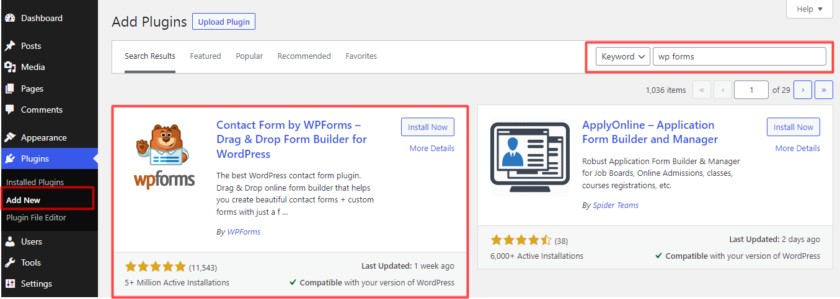
Bundan sonra, eklentiyi etkinleştirin ve eklenti etkinleştirildiğinde, WordPress panosunun kenar çubuğu menüsünden ' WPForms ' aracılığıyla erişilebilir.
2. Adım: Bir Pop-up Formu Oluşturun
Şimdi yeni bir açılır form oluşturmak için WPForms>Yeni Ekle'ye gidin. Yeni formlar ekleyebileceğiniz bir sayfa göreceksiniz, turuncu ' Yeni Ekle' düğmesine tıklayın. Burada, bir şablon seçebileceğiniz veya sıfırdan bir form oluşturabileceğiniz bir form oluşturucu alanına yönlendirileceksiniz.
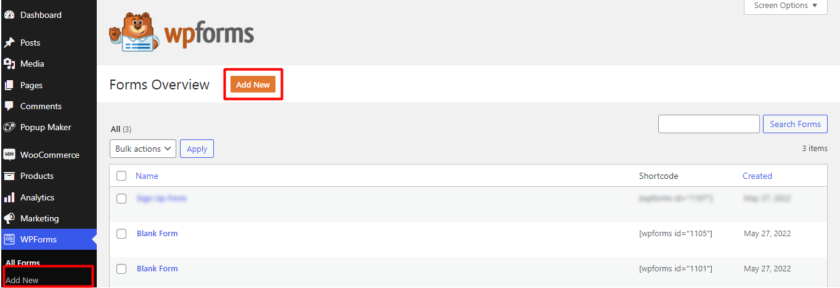
Eklentinin ücretsiz sürümünü kullandığımız için boş formla göstereceğiz.
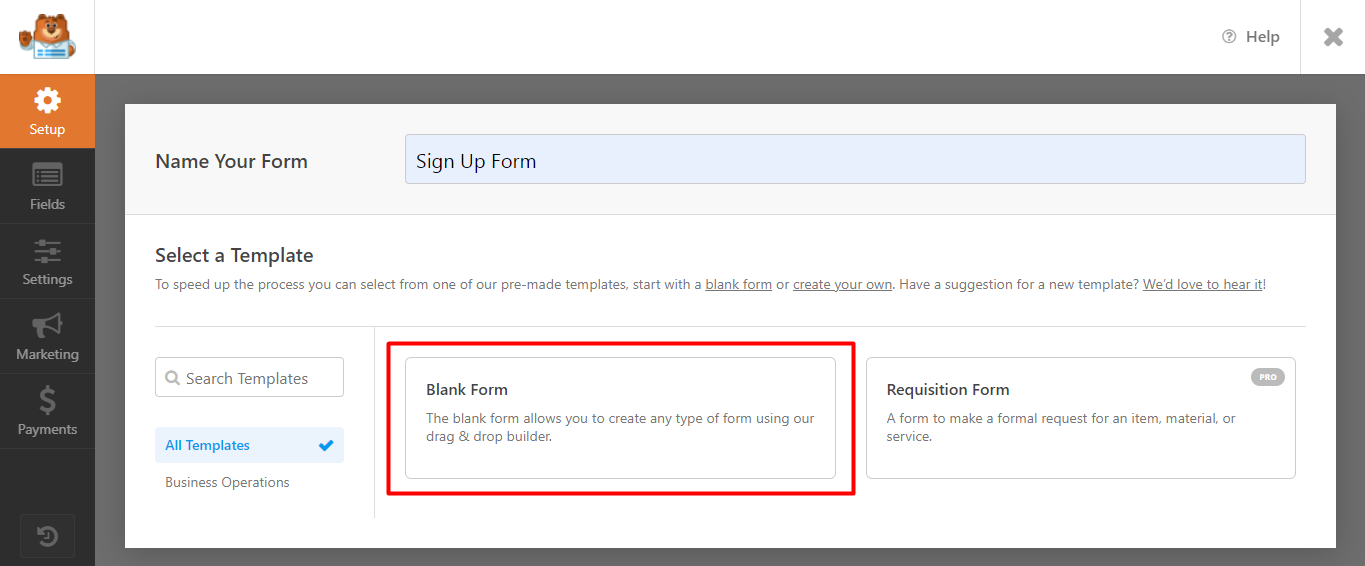
Boş forma tıkladığınız anda sonraki adım formu düzenlemektir. Formda gerekli olan alanları basitçe sürükleyip bırakabilirsiniz.
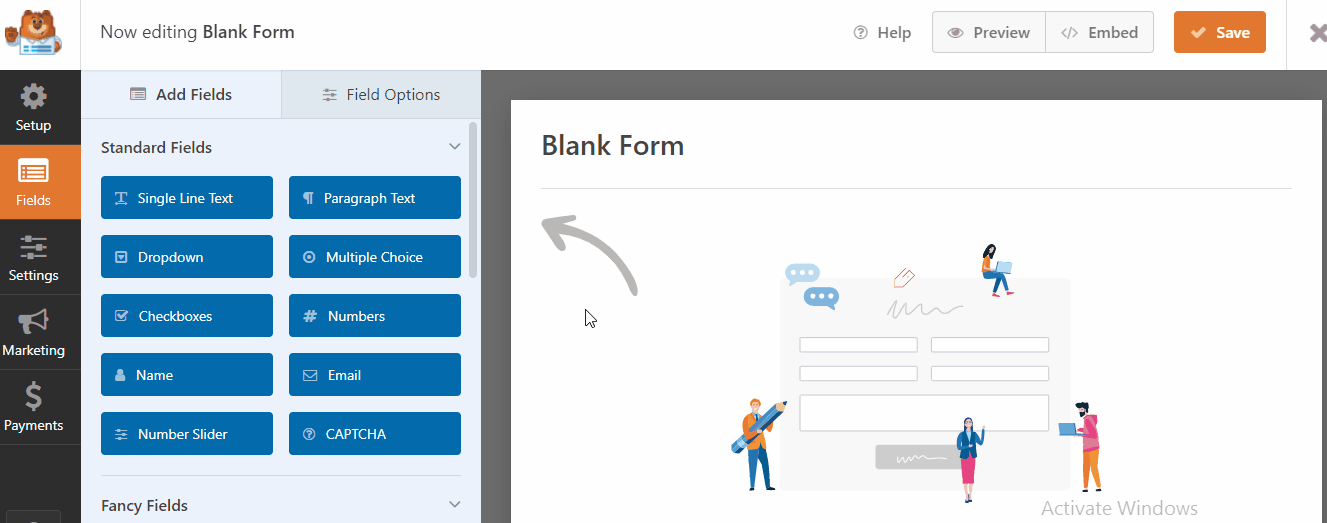
Diğer bir adım, formun ayarlarını yönetmektir, Bir açıklama ekleyebilir, form adını değiştirebilir, düğme metnini düzenleyebilir, ayrıca antispam korumasını etkinleştirebilir ve devre dışı bırakabilirsiniz . Kodlama kullanmak ve forma kodlarla stil vermek istiyorsanız, gelişmiş ayarlardan yapılabilir.
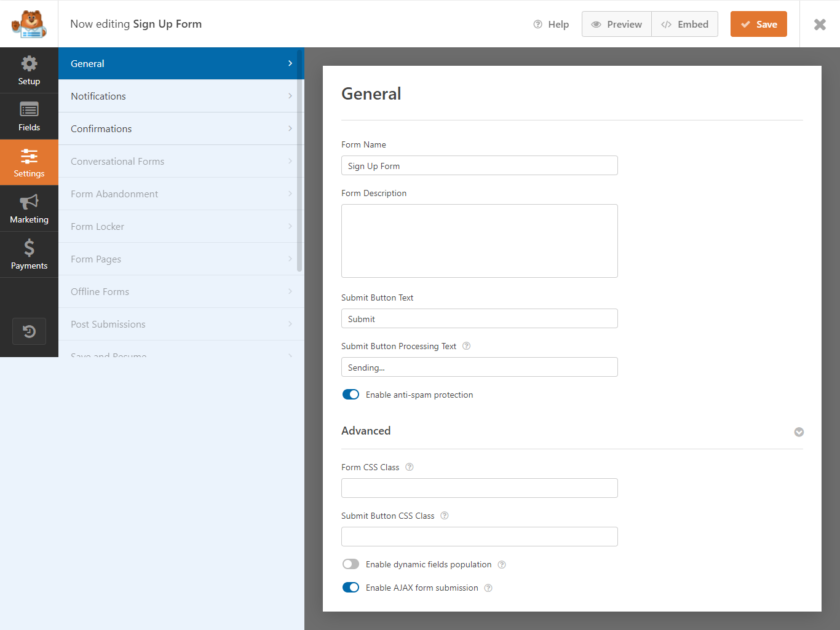
Formu oluşturduktan sonra, web sayfasında nasıl göründüğünü görmek için ön izlemesini yapabilir ve sonuçtan memnun kaldığınızda değişiklikleri kaydedebilirsiniz.
Adım 3: Popup Maker'ı Kurun ve Etkinleştirin
WPForms ve diğer eklentilere benzer şekilde, WordPress panonuzdan Eklentiler > Yeni Ekle'ye gidin ve ' Popup Maker ' anahtar kelimelerini arayın. Sırasıyla Şimdi Kur düğmesine ve Etkinleştir düğmesine tıklayın.
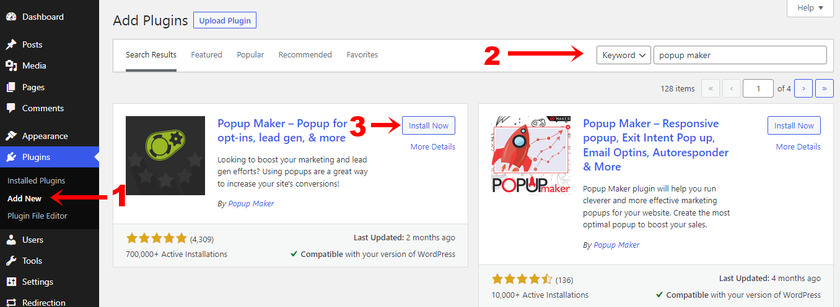
Ancak, eklentinin premium sürümünü kullanmak istiyorsanız, onu manuel olarak yüklemeniz ve yüklemeniz gerekir. Bununla ilgili daha fazla ayrıntı için, bir WordPress eklentisinin manuel olarak nasıl kurulacağına ilişkin eğiticimize bakın.
Kurulum ve aktivasyondan sonra, WordPress panosunun kenar çubuğu menüsünden ' Popup Maker ' aracılığıyla açılır pencereyi yönetebilirsiniz.
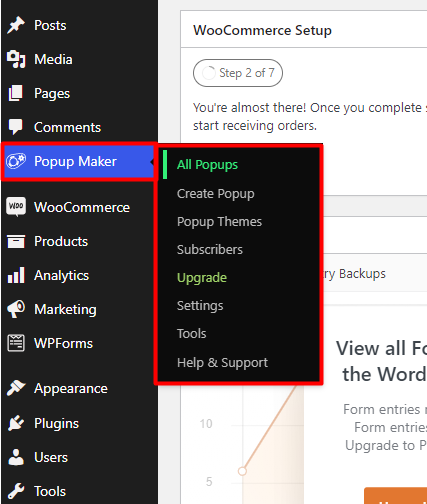
4. Adım: Yeni Bir Pop-up Oluşturun
Eklentiyi etkinleştirir etkinleştirmez, düğmeye tıklayarak yeni bir açılır pencere oluşturabileceğiniz bir açılır pencere alırsınız. Veya Popup Maker>Create Popup seçeneğine gidebilirsiniz.

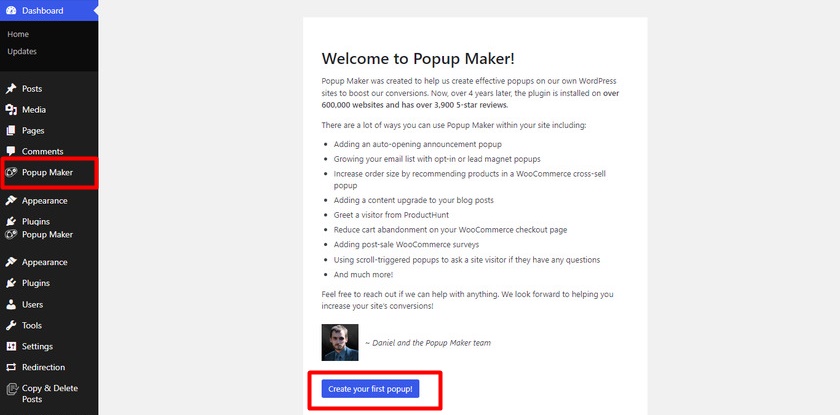
Oradan açılır pencerenizi tasarlayabilirsiniz. Her açılır pencerenin, dahili bir başlıkla birlikte ziyaretçilerinizin görebileceği bir başlık içerdiğini göreceksiniz. Sadece bu değil, aynı zamanda metin, resim, video ve normalde WordPress makalelerine ekleyebileceğiniz bağlantılar gibi özel içerikleri de ekleyebilirsiniz.
' Form Ekle' düğmesini tıklayarak açılır formu ekleyebilirsiniz.
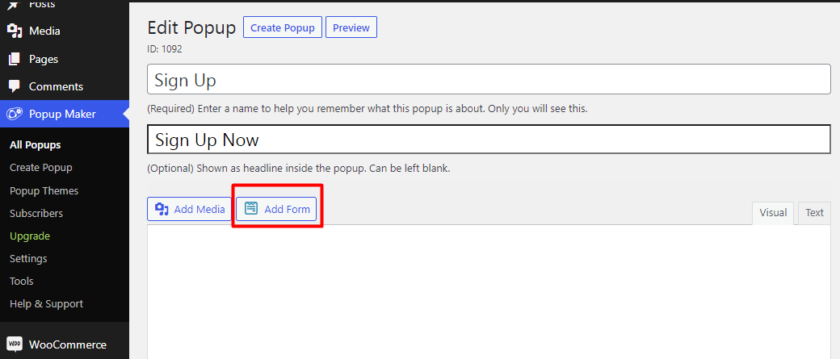
Açılır menüden oluşturduğunuz formu seçebileceğiniz yeni bir sayfa açılacaktır. Formu seçtikten sonra ' Form Ekle' düğmesine tıklayın.
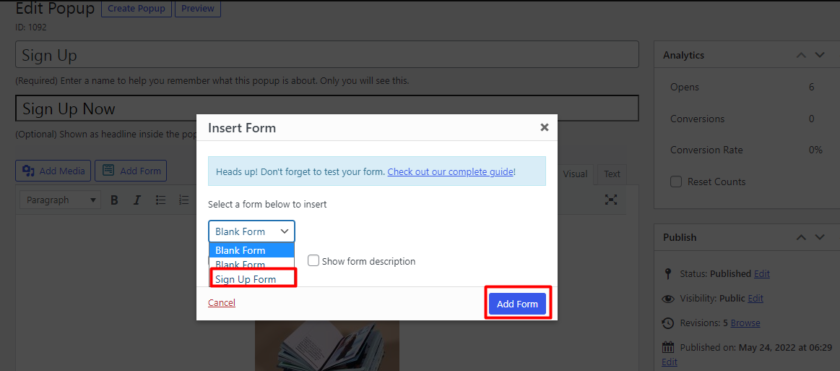
Sonuç olarak, açılır pencere düzenleme sayfanıza benzersiz bir kısa kod eklenecektir.
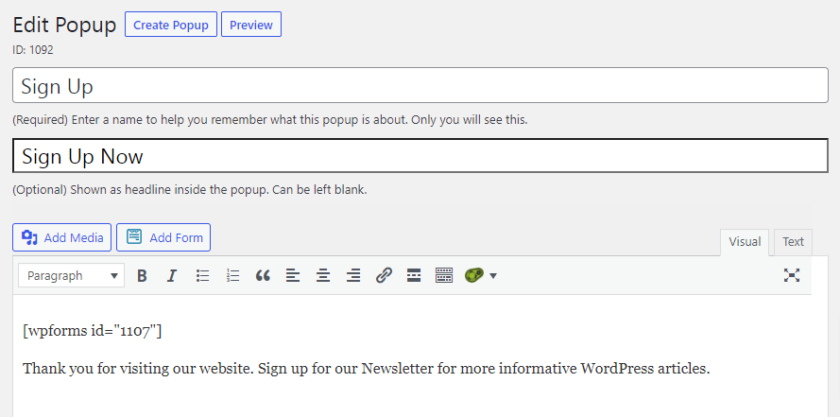
Açılır pencere düzenleme sayfasında daha aşağı kaydırırsanız, ' Tetikleyiciler' ile açılır pencerelerin ne zaman ve nasıl görüneceğini seçmenize izin veren ayarları bulabilirsiniz. Bu eklentinin ücretsiz sürümü, yalnızca sayfanın yüklenmesinden bu yana belirli bir süre geçtiğinde açılır pencereleri göstermenize izin verir.
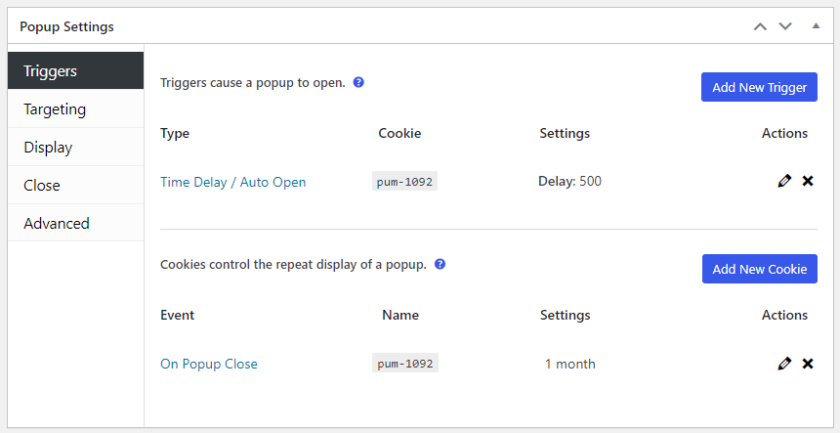
Son olarak, açılır pencerenin boyutunu açılır pencere oluşturma sayfasından ayarlayabilirsiniz. Ya sabit bir boyuta sahiptir ya da tarayıcı penceresinin yüzdesi olarak ayarlayın. Açılır pencereyi kapatırken bir animasyon efekti seçmek için başka seçenekler de vardır.
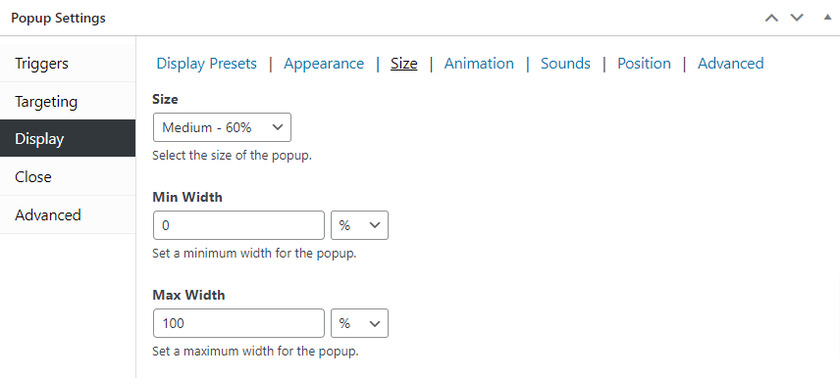
İçeriği açılır formunuza eklemeyi tamamladığınızda, nasıl göründüğünü görmek için önizleme yapabilirsiniz. Açılır pencere düzenleyici panelinden açılır pencerenin sitenizde nerede görüneceğini de seçebilirsiniz.
Adım 5: Açılır Pencereyi Özelleştirin
Gördüğünüz gibi, açılır pencerenin görünümünde bazı değişiklikler gerekiyor veya açılır pencere formunu web sitenize uyacak şekilde özelleştirmek isteyebilirsiniz. Bu, Popup Maker eklentisinde bulunan temalar kullanılarak yapılabilir. Ücretsiz eklenti yalnızca sınırlı temalarla gelse de, tasarımının çoğunu değiştirebilirsiniz. Öte yandan, bu eklentinin premium sürümü, WordPress web siteniz için oluşturabileceğiniz sonsuz temalara sahiptir.
Açılır tema görünümünü değiştirmek için Açılır Pencere Oluşturucu>Açılır Temalar'a gidin ve düzenlemek istediğiniz temayı seçin.
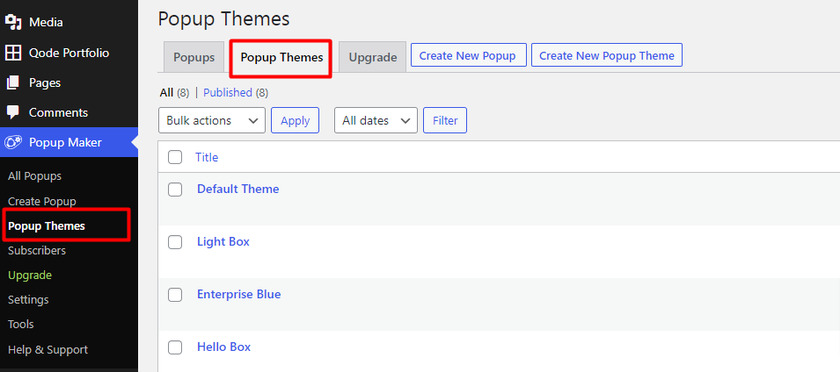
Tema ayarlarından metin renklerini değiştirebilir ve bir kaplama ve açılır pencere arka planı ekleyebilirsiniz. Açılır pencerenin yazı tipleri ve diğer estetik yönleri de değiştirilebilir.
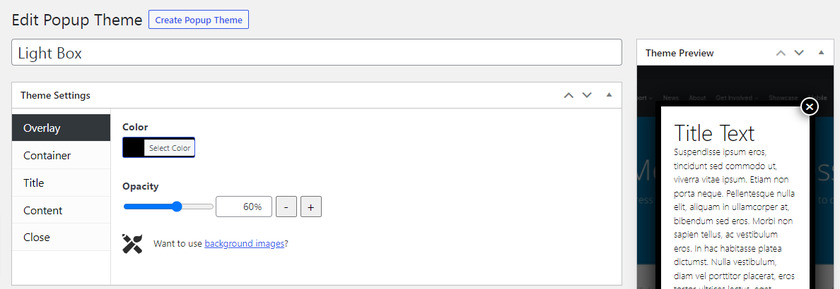
Açılır pencerenin görünümü üzerinde çok fazla kontrolünüz olsa da, bir arka plan resmi eklemek istiyorsanız Gelişmiş Tema Oluşturucu eklentisini edinmeniz gerekir.
Açılır pencerenizin temasını özelleştirmeyi bitirdikten sonra, web sitenizde yayınlamak için yayınlayabilirsiniz.
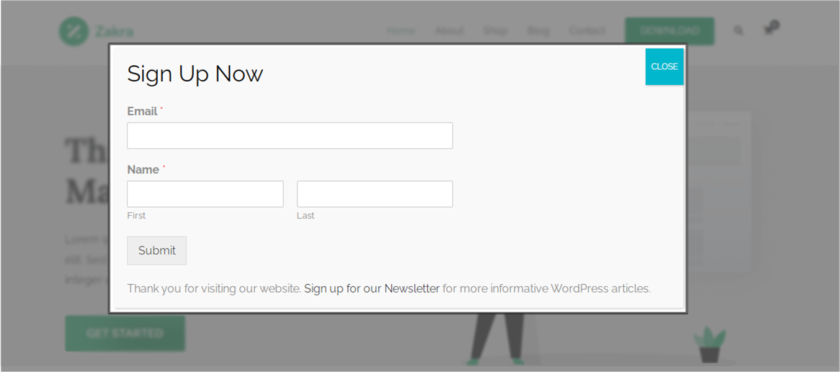
Bonus: WooCommerce Kayıt Formu Nasıl Özelleştirilir
WordPress'e bir açılır pencere formu eklemenin en kolay yollarından birini size zaten sunduk. Ancak bir bonus olarak, WooCommerce kayıt formunu özelleştirmek için bu kılavuzu da sağlayacağız.
Kayıt formlarının özelleştirilmesi, müşteriler için iyi bir kullanıcı deneyimi sağlamaya yardımcı olur.
WooCommerce kayıt formunu özelleştirmek için çeşitli yöntemler olsa da, biz en kolay ve en hızlı yolu kullanacağız. Bu yöntem, herhangi bir üçüncü taraf aracı veya herhangi bir programlama bilgisi gerektirmez. Tek yapmanız gereken, WooCommerce'i doğru şekilde kurduğunuzdan ve en son sürüme güncellediğinizden emin olmaktır. Ayrıca herhangi bir tema veya eklenti çakışmasını önlemek için uyumlu WooCommerce temalarından birini kullanmanızı öneririz.
WooCommerce, kayıt formunu doğrudan WooCommerce panosundan düzenlememize izin verdiğinden, bunu yapmak için pano yöntemini kullanacağız.
Bunun için WooCommerce kontrol panelinizden ' Ayarlar'ı açın. Ayarlarda birkaç sekme bulabilirsiniz. Tek yapmanız gereken ' Hesaplar ve Gizlilik' sekmesini tıklayıp açmak.
Burada, Hesap oluşturma bölümü altında, WooCommerce mağazanıza kaydolan yeni kullanıcılar için otomatik olarak kullanıcı adları ve şifre oluşturma ayarlarını etkinleştirebilirsiniz. Bu seçenekler varsayılan olarak açık olsa da, web sitenizin ihtiyaçlarına göre istediğiniz zaman kapatabilirsiniz.
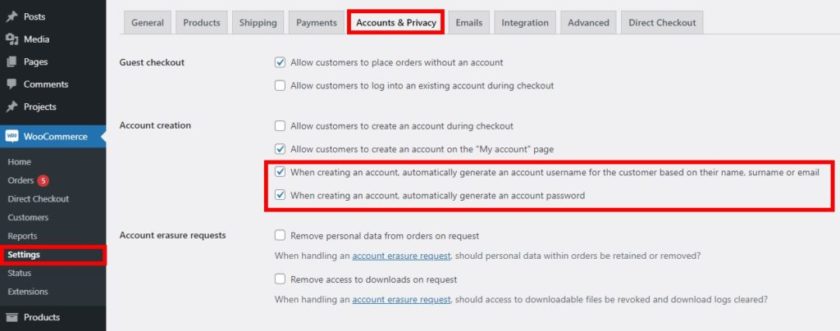
Gördüğünüz gibi, bu, WooCommerce kayıt formunu özelleştirmenin çok kolay ve hızlı bir yoludur. Ancak, kayıt formunuzun çeşitli öğelerini özelleştirmek istiyorsanız, bu kapsamlı ayrıntılı kılavuza göz atmanızı öneririz. Kayıt formunu özelleştirmek için snippet'ler ve ayrıca bir eklenti bulabilirsiniz.
Çözüm
Bu bizi WordPress'e bir açılır pencere formunun nasıl ekleneceğine ilişkin kılavuzumuzun sonuna getiriyor. Pop-up, kullanıcının dikkatini çekmenin ve dönüşümleri artırmanın en etkili yollarından biridir. Pop-up'lar çoğunlukla belirli bir ürünü, hizmeti ve hatta birisi siteye ulaştığında kolayca ulaşılabilen bir indirimi tanıtmak için kullanılır.
Makalede tartışıldığı gibi, WordPress'e bir açılır pencere formu eklemenin en kolay yolu bir eklenti kullanmaktır. Bugün, premium eklentiler satın alarak genişletilebilen iyi bir dizi temel işleve sahip bir eklentiyi kullanmak için basit olan Popup oluşturucuyu kullandık. Henüz ücretli bir açılır pencere oluşturucu eklentisine yatırım yapmaya hazır değilseniz ve önce ücretsiz olanı denemeyi tercih ediyorsanız, bu eklenti tam size göre.
WordPress web sitenize potansiyel müşteri veya abone oluştururken amaca hizmet eden pazarda bulunan diğer eklentileri kullanabilirsiniz.
WordPress formları hakkında daha fazla bilgi edinmek istiyorsanız, WordPress için de en iyi iletişim formlarının bir listesine sahibiz.
Peki şimdi WordPress web siteniz için bir açılır pencere formu oluşturabilir misiniz? Lütfen yorumlarda bize bildirin.
Bu arada, şu bloglara göz atarak WordPress hakkında daha fazla bilgi edinebilirsiniz:
- WordPress'te bir kaydırıcı nasıl oluşturulur (Adım adım Eğitim)
- En İyi WordPress Çok Yakında Sayfa Eklentileri
- WordPress Kontrol Paneli Menüsü nasıl düzenlenir
